6 Решения за грешката “Aw, Snap!” в Google Chrome

Разберете как да се справите с грешката “Aw, Snap!” в Chrome, с списък на ефективни методи за решаване на проблема и достъп до сайтовете, които желаете.
Емоджитата са редовна част от неформалните цифрови комуникации, които ви позволяват лесно и бързо да предавате емоции и реакции на неща, които са казани или са се случили. Има огромен брой емоджи, поддържани на повечето платформи, обхващащи редица емоции, чувства, дейности и места. Zoom поддържа пълния набор от емоджи в своята функционалност за чат, които могат да бъдат избрани, като щракнете върху иконата на емоджи в най-дясната част на текстовото поле в раздела за чат.
По подразбиране емоджита на всички платформи, включително Zoom, използват жълт тон на кожата, който напомня на Симпсън. Едно от нещата, които Zoom също поддържа, е промяната на тона на кожата на много емоджи. Това не се отнася за нечовешки емоджи или за много усмивки, но се отнася за емоджи, които представляват конкретно човешки лица или ръце. Освен жълтия цвят по подразбиране, има пет естествени тона на кожата, вариращи от бяло до черно, между които можете да избирате. Две емоджи в реакциите на повикване също се влияят от настройката на тона на кожата.
Има два начина да промените тона на кожата на емоджи. Най-бързата и удобна опция, когато сте в раздела за чат, е да щракнете върху иконата на емоджи в долния десен ъгъл, след което да кликнете върху иконата с палец нагоре с надпис „Тен на кожата“. Когато направите това, ще се появи по-малък изскачащ прозорец, който ви позволява да изберете един от другите пет тона на кожата.
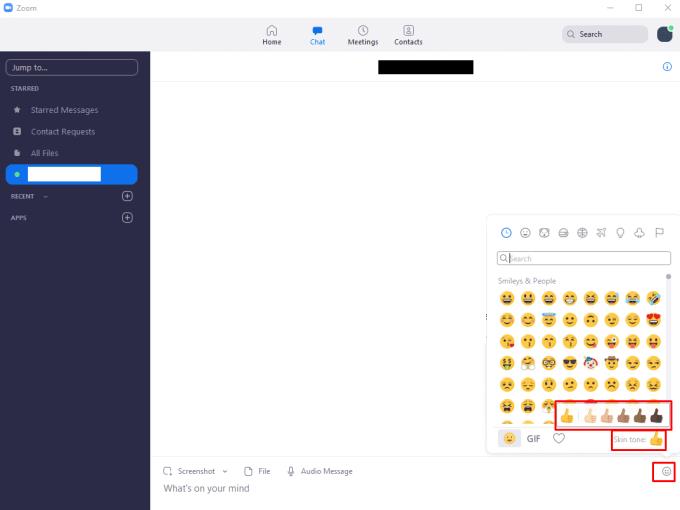
В раздела за чат щракнете върху иконата на емоджи в долния десен ъгъл, след което щракнете върху иконата с палец нагоре, обозначена като „Тен на кожата“.
Другият начин да промените тона на кожата на емоджи е в настройките, можете да получите достъп до тях, като щракнете върху иконата на потребителя си в горния десен ъгъл, след което щракнете върху „Настройки“.
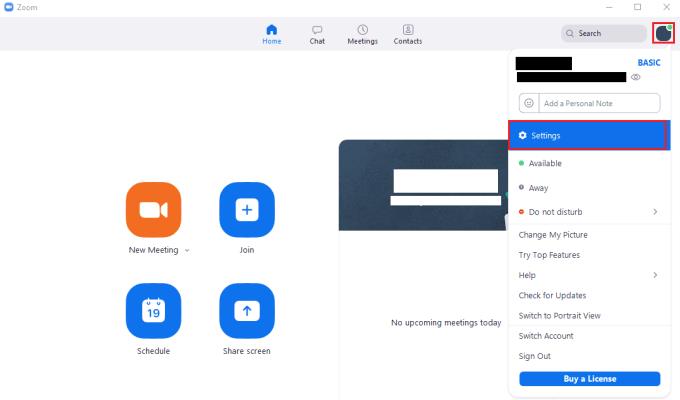
За да получите достъп до настройките на Zoom, щракнете върху иконата на вашия потребител, след това върху „Настройки“ в падащото меню.
След като влезете в настройките, щракнете върху емоджито с палец нагоре с предпочитания от вас тон на кожата по подразбиране в долната част на раздела „Общи“ по подразбиране.
Съвет: Ако промените тона на кожата на емоджи чрез който и да е метод, новият тон на кожата, който изберете, ще бъде запазен по подразбиране за бъдещето.
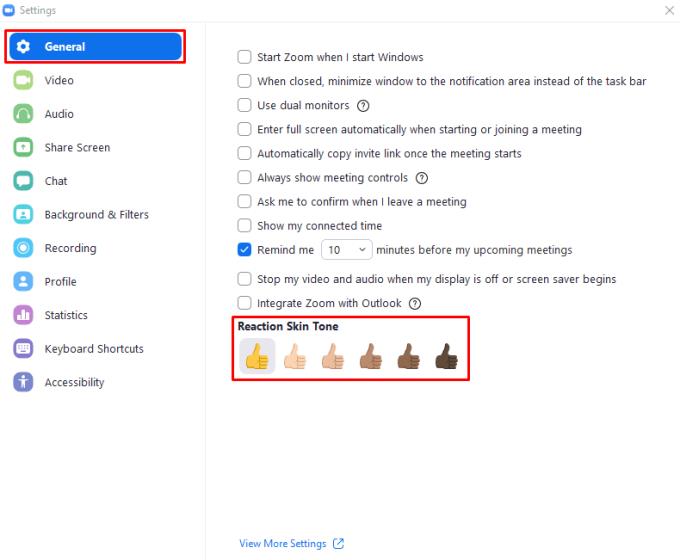
Изберете тон на кожата, като щракнете върху емоджи с палец нагоре в долната част на раздела за настройки по подразбиране „Общи“.
Разберете как да се справите с грешката “Aw, Snap!” в Chrome, с списък на ефективни методи за решаване на проблема и достъп до сайтовете, които желаете.
Spotify може да има различни обичайни грешки, като например музика или подкасти, които не се възпроизвеждат. Това ръководство показва как да ги поправите.
Изчистете историята на изтеглените приложения в Google Play, за да започнете отначало. Предлагаме стъпки, подходящи за начинаещи.
Имали ли сте проблем с приложението Google, което показва, че е офлайн, въпреки че имате интернет на смартфона? Прочетете това ръководство, за да намерите доказаните решения, които работят!
Ако се чудите какво е този шумен термин fog computing в облачните технологии, то вие сте на правилното място. Четете, за да разберете повече!
В постоянно променящия се свят на смартфоните, Samsung Galaxy Z Fold 5 е чудо на инженерството с уникалния си сгъваем дизайн. Но както и да изглежда футуристично, той все още разчита на основни функции, които всички използваме ежедневно, като включване и изключване на устройството.
Ако не сте сигурни какво означават импресии, обхват и взаимодействие във Facebook, продължете да четете, за да разберете. Вижте това лесно обяснение.
Уеб браузърът Google Chrome предоставя начин да промените шрифтовете, които използва. Научете как да зададете шрифта по ваше желание.
Вижте какви стъпки да следвате, за да изключите Google Assistant и да си осигурите малко спокойствие. Чувствайте се по-малко наблюдавани и деактивирайте Google Assistant.
Как да конфигурирате настройките на блокера на реклами за Brave на Android, следвайки тези стъпки, които могат да се извършат за по-малко от минута. Защитете се от натрапчиви реклами, използвайки тези настройки на блокера на реклами в браузъра Brave за Android.







